Как рассчитать разницу в днях между датами в Excel: формулы и примеры
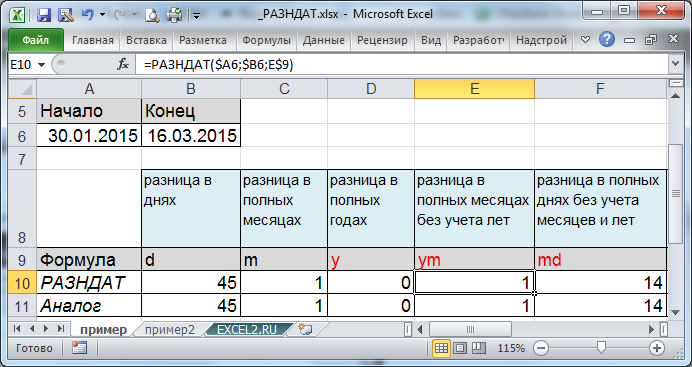
В этой статье мы рассмотрим, как рассчитать разницу в днях между двумя датами в Excel с помощью различных формул и функций. Вы узнаете, как использовать DATEDIF, DATEIF и NETWORKDAYS для точного подсчета дней, а также как учитывать выходные и праздники для более реалистичных расчетов. Мы разберем примеры применения этих формул, чтобы вы могли легко адаптировать их для своих задач. Также обсудим возможные ошибки, такие как неправильный формат даты или игнорирование выходных дней, и как их избежать. Эта информация будет полезна для анализа данных, планирования проектов и прогнозирования сроков.
Основные формулы для расчета разницы в днях
В Excel существует несколько способов рассчитать разницу в днях между двумя датами. Один из самых простых методов — использование арифметических операций. Если у вас есть две даты в ячейках, например, A1 и B1, вы можете просто вычесть одну из другой: =B1-A1. Результат покажет количество дней между этими датами. Этот метод подходит для большинства базовых расчетов.
Для более сложных задач, таких как учет только рабочих дней или исключение праздников, можно использовать функцию NETWORKDAYS. Эта функция автоматически исключает выходные (субботу и воскресенье) и позволяет указать дополнительные праздничные дни. Например, формула =NETWORKDAYS(A1, B1, C1:C10) рассчитает количество рабочих дней между датами в A1 и B1, исключая дни, указанные в диапазоне C1:C10.
Еще одна полезная функция — DATEDIF. Она позволяет рассчитать разницу в днях, месяцах или годах между двумя датами. Например, формула =DATEDIF(A1, B1, "d") вернет количество дней между датами в A1 и B1. Однако важно помнить, что эта функция может быть не всегда доступна в новых версиях Excel, поэтому стоит проверять ее поддержку.
При использовании этих формул важно убедиться, что даты введены в правильном формате. Неправильный формат даты может привести к ошибкам в расчетах. Также стоит учитывать, что функции, такие как NETWORKDAYS, требуют корректного указания праздничных дней для точного результата.
Использование функции DATEDIF
Функция DATEDIF является одной из самых удобных и универсальных инструментов для расчета разницы между двумя датами в Excel. Она позволяет определить количество дней, месяцев или лет между указанными датами. Формула выглядит следующим образом: =DATEDIF(начальная_дата; конечная_дата; "единица_измерения"). В качестве единицы измерения можно использовать "d" для дней, "m" для месяцев и "y" для лет. Например, если вам нужно узнать, сколько дней прошло между 1 января 2023 года и 31 декабря 2023 года, формула будет выглядеть как =DATEDIF("01.01.2023"; "31.12.2023"; "d").
Однако важно помнить, что DATEDIF не отображается в списке функций Excel, поэтому ее нужно вводить вручную. Кроме того, функция не учитывает выходные и праздничные дни, что может быть важно для некоторых расчетов. Если вам нужно исключить нерабочие дни, лучше использовать другие функции, такие как NETWORKDAYS.
Несмотря на свои ограничения, DATEDIF остается популярным инструментом благодаря своей простоте и гибкости. Она особенно полезна для расчета возраста, срока выполнения задач или длительности проектов. Главное — убедиться, что даты введены в правильном формате, иначе формула может вернуть ошибку.
Применение функции NETWORKDAYS для учета рабочих дней
Функция NETWORKDAYS в Excel позволяет рассчитать разницу в днях между двумя датами, исключая выходные дни (субботу и воскресенье) и, при необходимости, указанные праздничные дни. Это особенно полезно для планирования проектов, расчета сроков выполнения задач или определения количества рабочих дней между событиями.
Для использования функции необходимо указать начальную и конечную даты, а также, если требуется, диапазон ячеек с праздничными днями. Например, формула =NETWORKDAYS(A1, B1, C1:C10) рассчитает количество рабочих дней между датами в ячейках A1 и B1, исключая дни, указанные в диапазоне C1:C10.
Важно помнить, что NETWORKDAYS автоматически исключает стандартные выходные, но если в вашей стране или компании выходные дни отличаются, можно использовать функцию NETWORKDAYS.INTL, которая позволяет настроить дни отдыха в соответствии с вашими требованиями.
Использование этой функции помогает избежать ошибок при расчетах, связанных с рабочим временем, и делает планирование более точным. Однако, если не учитывать праздничные дни, результат может быть некорректным, поэтому важно внимательно проверять вводимые данные.
Учет выходных и праздников в расчетах
При расчете разницы в днях между датами в Excel важно учитывать выходные и праздничные дни, особенно если речь идет о рабочих днях. Для этого в Excel предусмотрена функция NETWORKDAYS, которая автоматически исключает субботу, воскресенье и указанные праздники из расчетов. Это особенно полезно при планировании проектов, составлении графиков или расчете сроков выполнения задач.
Чтобы использовать эту функцию, необходимо указать начальную и конечную даты, а также, при необходимости, список праздничных дней. Например, если вы хотите рассчитать количество рабочих дней между 1 января и 31 декабря, исключая государственные праздники, можно создать отдельный диапазон ячеек с датами праздников и передать его в функцию. Это позволит получить более точный результат, учитывающий реальные рабочие условия.
Однако важно помнить, что NETWORKDAYS учитывает только стандартные выходные (субботу и воскресенье). Если в вашей стране или компании принят другой график работы, например, пятница и суббота являются выходными, потребуется использовать функцию NETWORKDAYS.INTL, которая позволяет настраивать дни недели, считающиеся выходными. Это делает расчеты еще более гибкими и адаптированными под конкретные условия.
Использование этих функций помогает избежать ошибок при планировании и обеспечивает более точные результаты, что особенно важно в бизнесе и управлении проектами.
Примеры расчетов и возможные ошибки
При расчете разницы в днях между датами в Excel важно учитывать формат данных и правильное использование формул. Например, если вы используете функцию DATEDIF, убедитесь, что даты введены в корректном формате (например, ДД.ММ.ГГГГ). Ошибка в формате может привести к некорректным результатам или даже к появлению ошибки в ячейке.
Еще одна распространенная ошибка — неучет выходных и праздников. Если вам нужно рассчитать только рабочие дни, используйте функцию NETWORKDAYS, которая автоматически исключает выходные. Однако, если в вашем регионе есть дополнительные праздники, их также нужно указать вручную, чтобы расчет был точным.
Также стоит помнить, что DATEDIF не отображается в списке функций Excel, но она работает. Ее синтаксис требует внимательности: например, если вы хотите рассчитать разницу в днях, используйте аргумент "d". Если вы ошибетесь в аргументе, результат может быть неожиданным.
Наконец, при работе с большими объемами данных важно проверять тип данных в ячейках. Иногда даты могут быть сохранены как текст, что делает невозможным их использование в расчетах. В таком случае поможет функция DATEVALUE, которая преобразует текстовую дату в числовой формат, пригодный для вычислений.
Заключение
Заключение
Расчет разницы в днях между датами в Excel — это важный навык, который может быть полезен в различных сферах, от планирования проектов до анализа данных. Использование таких функций, как DATEDIF, DATEIF и NETWORKDAYS, позволяет не только упростить расчеты, но и сделать их более точными, учитывая выходные и праздничные дни.
Важно помнить, что корректный результат зависит от правильного формата дат и внимательного подхода к настройке формул. Если вы столкнулись с ошибками, проверьте, правильно ли указаны даты и учтены ли все необходимые параметры, такие как выходные дни или праздники.
В заключение, Excel предоставляет мощные инструменты для работы с датами, которые могут значительно упростить вашу работу. Освоение этих функций поможет вам эффективнее управлять временем, планировать задачи и анализировать данные, что особенно важно в условиях современного темпа жизни.
Часто задаваемые вопросы
Как рассчитать разницу в днях между двумя датами в Excel?
Для расчета разницы в днях между двумя датами в Excel можно использовать формулу вычитания. Например, если у вас есть дата в ячейке A1 и дата в ячейке B1, вы можете ввести формулу =B1-A1 в ячейке C1. Результат будет отображать количество дней между этими датами. Важно убедиться, что обе ячейки отформатированы как даты, иначе результат может быть некорректным. Если результат отображается как дата, измените формат ячейки на "Числовой".
Как рассчитать разницу в днях, исключая выходные?
Для расчета разницы в днях с исключением выходных используется функция ЧИСТРАБДНИ. Например, если у вас есть дата начала в ячейке A1 и дата окончания в ячейке B1, вы можете ввести формулу =ЧИСТРАБДНИ(A1; B1). Эта функция автоматически исключает субботы и воскресенья из расчета. Если вам нужно исключить также праздничные дни, добавьте третий аргумент — диапазон ячеек с датами праздников.
Как рассчитать разницу в днях, включая начальную дату?
Если вам нужно включить начальную дату в расчет, просто добавьте 1 к результату вычитания. Например, если вы используете формулу =B1-A1, чтобы включить начальную дату, измените формулу на =B1-A1+1. Это особенно полезно, если вы рассчитываете сроки выполнения задач или проектов, где начальная дата считается первым днем.
Как рассчитать разницу в днях между датами в разных форматах?
Если даты введены в разных форматах (например, одна в формате ДД.ММ.ГГГГ, а другая в формате ГГГГ-ММ-ДД), Excel все равно сможет корректно рассчитать разницу, если обе ячейки распознаются как даты. Однако, если одна из ячеек не распознается как дата, используйте функцию ДАТАЗНАЧ для преобразования текста в дату. Например, =ДАТАЗНАЧ("2023-10-01")-ДАТАЗНАЧ("01.10.2023") вернет 0, так как обе даты одинаковы.
Добавить комментарий
Для отправки комментария вам необходимо авторизоваться.

Похожие статьи